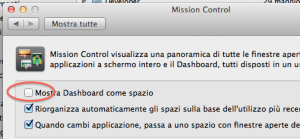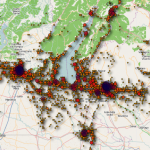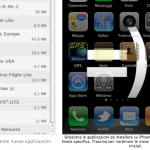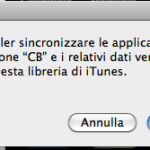Il blog di DiRete
Server Xserve vendesi
Causa upgrade dei ns sistemi abbiamo in offerta un glorioso server Apple che ha fatto il suo dovere qui in DiRete.
Se non erro è un “late 2008”.
Apple Xserve 2,1: 1CPU QuadCore Intel Xeon 2.8ghz, 2gb RAM, 2HDD Maxtor 320gb SAS.
con Mac OS X Server 10.5.8
C’è qualcuno interessato a rilevarlo? Se sì scrivete pure a puoicontarci e poi aggiungete chiocciola direte . it
![]()
Quando comprare un prodotto Apple
Spesso capita che un amico ti chieda: “faccio bene a comprare l’iPhone adesso o ne sta uscendo uno nuovo?”.
A parte il consiglio di non comprare subito un prodotto appena uscito (per evitare eventuali bug) può essere utile la guida che riassume tutti i prodotti Apple e vi dice quando sono stati rilasciati e se ha senso comprare o è meglio attendere qualche tempo il nuovo modello,
Ecco il link al Mac Buyer’s Guide.
[via Melablog]Programmare Time Machine
Se siete stufi di subire i controlli automatici di Time Machine di Apple troverete molto utile questo programmino scovato da Paolo.
Lo ringrazio con cotal citazione
😉
iCal Lion molto più leggibile
A DiRete utilizziamo Mac. L’azienda di Cupertino ha pregi e difetti, non gli mancano molti deliri di onnipotenza, quindi quando esagerano un freno serve sempre!
In particolare la versione di default della vista riguardante il calendario iCal quando viene gestito (come nel nostro caso) con una decina di calendari diversi è decisamente brutta e scomoda, torna utile questa guida per riabilitare la visione separata e non sovrapposta degli eventi:
- Aprire Terminale
- digitare: defaults write com.apple.iCal IncludeDebugMenu 1
- Chiudere terminale ed aprire iCal
- Entrare nella nuova voce del menù che è comparsa “Debug“
- Scendere in Debug -> Top Sekret -> Use iPad-Style Event Layout e disabilitare l’opzione
- Godetevi la nuova vista decisamente più chiara!
Pensionati e iPad
Novità nei corsi di informatica per pensionati organizzati dalla Biblioteca di Sirmione in collaborazione con DiRete.
Oltre ai soliti argomenti, è stata aggiunta una lezione sull’iPad, strumento che secondo me può risultare più amichevole e semplice da usare per gli anziani che si avvicinano al mondo dei computer solo per utilizzare internet e restare in contatto con figli e nipoti tramite Skype.
p.s. la scelta del device deriva dal fatto che la responsabile della biblioteca ha quello. Se qualcuno amante della concorrenza volesse regalarmi un tablet Android lo scriva pure nei commenti! :-p
OS X Lion: dashboard trasparente
In Lion la Dashboard non è più trasparente. E’ un peccato perché io la usavo soprattutto per la calcolatrice. Per fortuna si può tornare indietro:
- click sulla mela in alto a sinistra
- click su Preferenze di sistema
- click sulla spunta di “Mostra Dashboard come spazio” in modo che la spunta (o baffetto ;)) sparisca come nell’immagine qui sotto
- chiudete Preferenze di sistema
Per inciso sto testando Lion e voglio farmi la violenza di tenere lo scroll come vuole Apple. Cambiare abitudini fa bene ogni tanto. Dicono* che siano necessarie 22 ripetizioni perché una cosa diventi la nuova abitudine.
Lo scroll sbagliato (come dice Apple) lo sto usando da così tanto tempo che non so se basteranno… Nello scrivere questo post ho sbagliato almeno 3 volte :O
*qualcuno si ricorda chi lo diceva?
Creare un DVD di Lion
Stefano si è già “arrischiato” all’upgrade del nuovo sistema operativo di Apple e quindi ci aspettiamo le sue prime impressioni 😉
Potreste trovare utile creare un DVD di Lion [via Ilaria Lab] dopo averlo scaricato e installato.
Lasciatemi ora lo spazio per qualche riflessione da 4 soldi.
Apple ha fatto un salto quantico nella gestione dei supporti. Tecnologicamente è da ammirare “perché è un sacco avanti” ma da italiano che conosce lo stato delle ADSL e le zone digital divise mi sento di dire che si tratta di un passo un po’ troppo avanti.
Ancora: viene tolto un margine di guadagno ai “rivenditori” Apple e conferma l’attitudine del “faso tuto mì” di Cupertino. Questo atteggiamento è comprensibilissimo dal punto di vista del guadagno nel breve ma sono convinto che sia un freno all’espansione di Mac nei confronti del PC.
Già il tipico negoziante di computer ha tutto l’interesse a far rimanere i suoi utenti su PC per i margini sull’hardware relativamente più alti (e perché avrà più problemi da sistemare :P), se in più Apple decide di non lasciare nemmeno le briciole ai rivenditori… se li farà ulteriormente nemici.
Per inciso io venderei Mac solo per non diventare scemo con tutte le versioni di Windows che esistono. Tutte le volte che chiamo il supporto MS glielo dico ma non mi ascoltano 😉
Aprire un file XPS con Mac
Ieri il caro Paolo ci ha passato un documentino in XPS. Per dirla in parole povere si tratta della risposta di Microsoft al PDF di Adobe.
Sorvoliamo sul fatto che nessuno aveva chiesto a Microsoft di fare una cosa del genere 😉 e vediamo come aprire un documento XPS se avete un Mac.
Metodo 1: scaricate NiXPS. E’ disponibile in prova e poi costa 35€ sia per Windows che per Mac
Metodo 2: mandatevi una mail su Gmail con il file XPS e cliccate su “visualizza”. Potrete poi stamparlo in PDF direttamente da Gmail.
Il secondo metodo è evidentemente compatibile Windows, Mac e Linux 😉
Io ho provato solo il 2°. Visto che ho fatto solo rapida ricerca sarei ben lieto di vedervi suggerire un modo più furbo.
Buona giornata,
Cristiano
Il grande fratello dentro l’iPhone
Recentemente si è scoperto che il vostro iPhone (&co) conserva tutte le coordinate GPS dei luoghi dove siete stati (da quando a giugno 2010 avete installato la versione 4 di iOS).
La cosa bella è che questi dati vengono registrati anche quando sincronizzate il telefono con il PC.
Non serve essere un hacker quindi per utilizzare questi dati in maniera poco simpatica. Basta scaricare un programmino (iPhone Tracker) sul Mac sul quale sincronizzate l’iPhone.
Si può anche vedere la mappa nel tempo. Brividi sulla privacy a parte, trovo molto divertente ripercorrere i miei spostamenti. Era da anni che sognavo una cosa del genere. Sembra che i RIS di Parma lo regaleranno a tutti gli aspiranti omicidi.
Un buon divertimento ai mariti gelosi ed ai genitori apprensivi.
Questa l’immagine dei miei spostamenti…
Se lo andrete a provare noterete che tutti i punti sono attorno ad una griglia e che i movimenti nel tempo sono limitati ad una settimana con l’altra. Si tratta di una limitazione volutamente inserita dai programmatori di iPhone Tracker per evitare abusi da parte di chiunque. I dati sul vostro iPhone sono comunque precisi al secondo. Quelli relativi alla posizione talvolta sono imprecisi perché relativi alla triangolazione dei trasmettitori cellulari invece del più preciso GPS.
Per chi volesse divertirsi il software di cui sopra è open source quindi non sarà un grosso problema togliere queste limitazioni.
Esiste un antidoto abbastanza semplice per bloccare il funzionamento di iPhone Tracker (ma non il salvataggio dei dati sul vostro iPhone): basta crittografare il backup del vostro iPhone tramite iTunes. In questo modo i dati saranno salvati in chiaro sull’iPhone ma illeggibili sul Mac.
iPhone e la sincronizzazione
Come ranzarsi l’iPhone e vivere felici.
Ve la racconto così che possiate fermarmi la prossima volta che mi mostro troppo entusiasta dei prodotti Mac. E, soprattutto, perché non vi capiti la stessa cosa… Se non vi interessa la trama, andate in fondo ai link utili.
Dunque: arrivo negli USA e mi chiedono 100$ per noleggiare un TomTom fisico. Col cavolo: ho l’iPhone, mi compro il TomTom per iPhone a 39,00€. Torno in albergo, mi scarico l’applicazione dal velocissimo Wi-Fi. Nisba: arriva in fondo e mi dice che mi serve sincronizzarmi con un iTunes (che ovviamente è rimasto in Italia sul mio Mac).
Trovo un ragazzo che si sta facendo i fatti suoi (ancora per poco) in uno Starbucks con il suo Mac. Glielo scippo, mi creo un account e autorizzo l’iPhone sul Mac. Scarico TomTom USA & Canada dal Wi-Fi del suddetto bar. Sono 4,5 GB*, ecco perché non si scaricava in Wi-Fi.
Mi trovo una schermata tipo questa:
nella quale vedo sulla destra TUTTE le App presenti sull’iPhone (avevo riempito praticamente tutte le pagine disponibili) e sulla sinistra il mio bel TomTom USA & Canada oltre ad alcune App (sottolineo alcune**). Clicco in alto su “Sincronizza Applicazioni” ma non leggo abbastanza attentamente la schermata seguente:
La scusa è che avevo rapito il Mac del gentile americanino e volevo fare in fretta perché mi sentivo un po’ in colpa.
Sincronizzo e cosa succede? Quello che doveva succedere: l’iPhone viene piallato completamente tranne per il TomTom e le poche applicazioni che si vedevano sulla sinistra.
L’esperienza è stata utile perché mi ha permesso di trovare dei link interessanti:
- come recuperare le applicazioni da un backup
- come recuperare la App senza riscaricarle tutte
- come recuperare i dati dai file di backup dell’iPhone (per esempio per recuperare i libri in PDF in Stanza o PDF Reader)
Alla fine non ho fatto nulla di qnto qui sopra perché non avevo materiale veramente importante se non i percorsi fatti con il GPS da trekking, le canzoni ascoltate con Shazam e poco altro. Credo che comunque Apple dovrebbe fare un sistema più a prova di imbecille (e non sono il solo a pensarla così) o, se non altro, più flessibile. Purtroppo tutto sembra pensato per proteggere chi fa le App (o meglio, di chi le vende) e non i dati degli utenti.
Pace. Non contento corro ad installare la versione 4.0 dell’iPhone e so già da indiscrezioni che non ne sarò soddisfatto. La lunghezza del post è, evidentemente, causata dal jetlag
😉
*ecco perché non si scaricava in Wi-Fi. Sapevo del limite alla dimensione delle App scaricabili via 3G (negli USA erano 10 MB, ora sono 20 MB, non ho dati per l’Italia) ma non sapevo esistesse un limite per il Wi-Fi.
**Quello che non mi spiego è perché alcune App si sono reinstallate ed altre no. Credo la ragione sia che non ho dato il tempo ad iTunes di scaricare tutte le App (sempre per non far perdere tempo all’amico americano). Ma la domanda rimane: se le avessi scaricate si sarebbero sincronizzate tenendo le configurazioni? E se ne avessi scaricate un po’ la prima volta ed un po’ la seconda le configurazioni sarebbero rimaste?